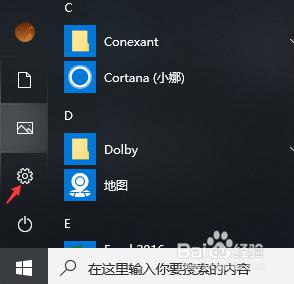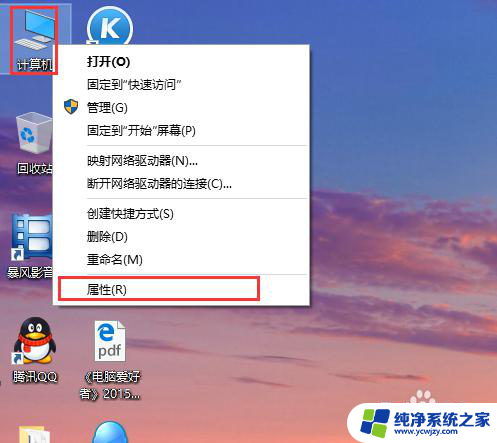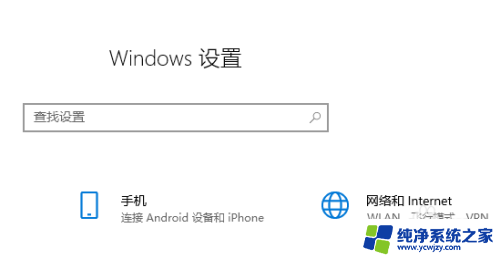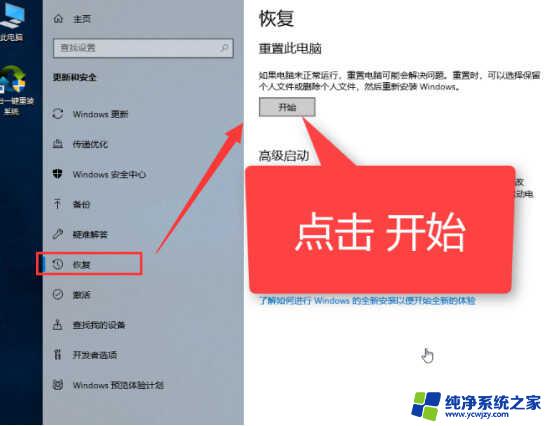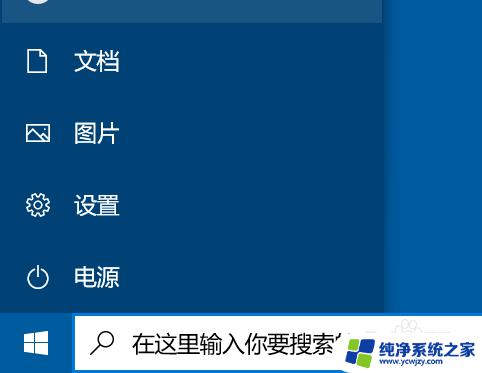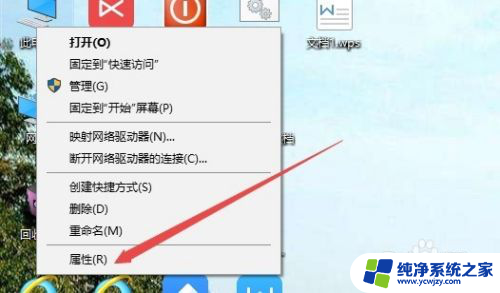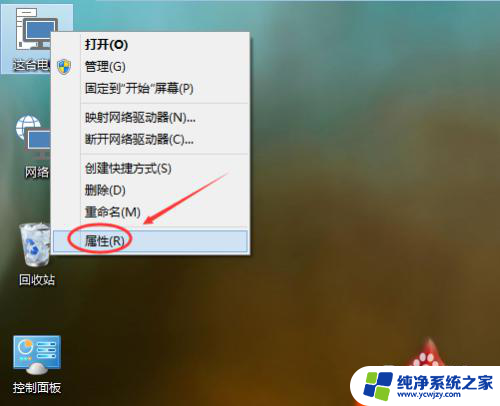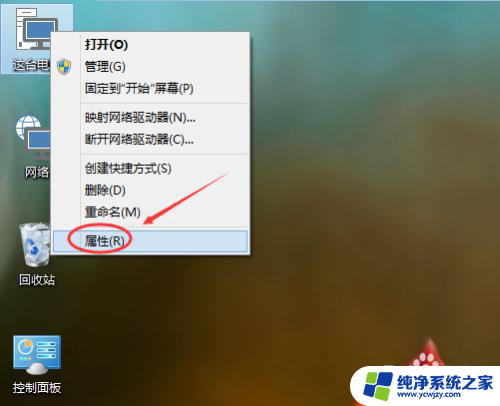win10有一键还原系统吗 win10系统自带一键还原步骤
更新时间:2023-09-16 11:02:15作者:yang
win10有一键还原系统吗,Win10系统自带了一键还原功能,这是一项非常实用的功能,可以帮助我们在系统出现问题或者遭受病毒攻击时快速恢复到之前的状态,一键还原系统的步骤也非常简单,只需要几个简单的操作即可完成。对于不擅长电脑维护的用户来说,这是一个非常方便的功能,可以避免因为操作不当导致的系统崩溃或数据丢失。学会如何使用Win10自带的一键还原系统功能对于我们来说是非常重要的。
具体方法:
1.鼠标左键单击开始按钮,在开始菜单点击设置。如下图所示
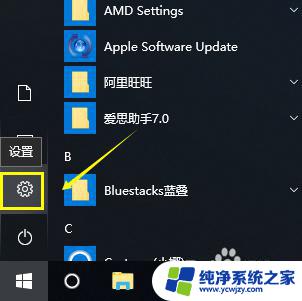
2.在设置界面,点击更新与安全,如下图所示
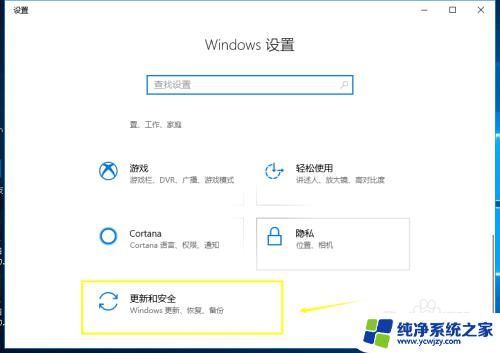
3.在更新与安全界面点击恢复选项卡,如下图所示
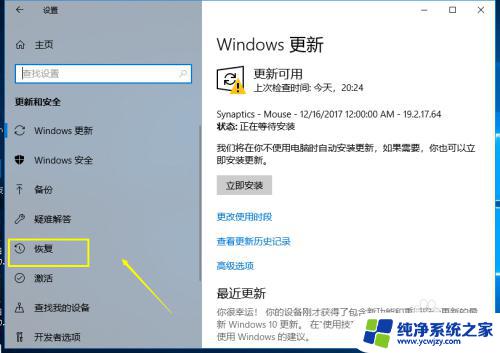
4.在恢复界面,点击重置下面的重启按钮,如下图所示
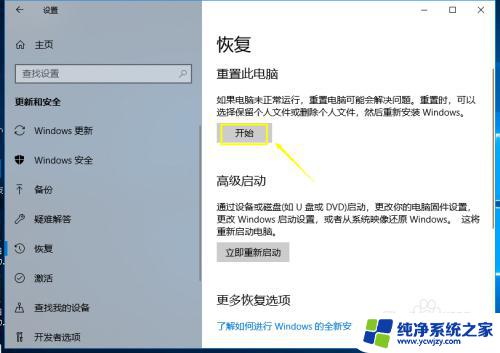
5.选择你的重置方式,可以选择保留以前的设置与否。如下图所示
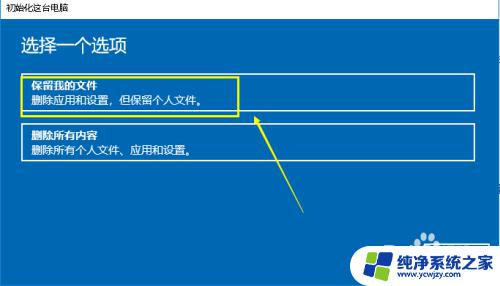
6.系统开始进入重置向导,如下图所示
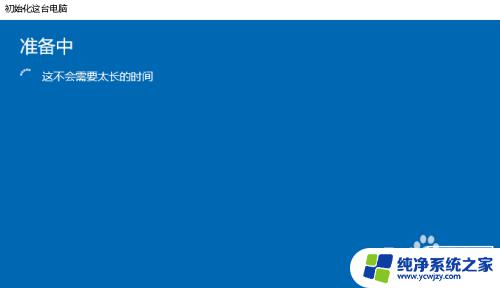
7.系统检查完毕,提示哪些将被删除。点击下一步按钮,如下图所示
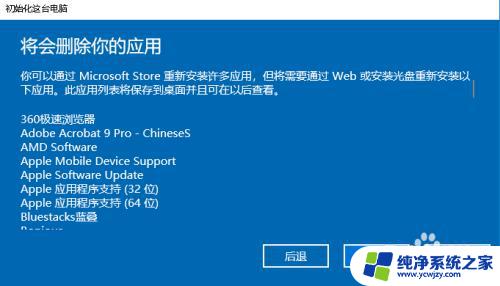
8.选项选择完成,点击重置按钮即可恢复原系统,如下图所示

这就是关于Win10是否拥有一键还原系统的所有内容,如果您遇到了这种情况,您可以按照我们提供的方法来解决问题,我们希望这些方法能够帮到您。